

直播百科
钉钉目睹直播操作手册
钉钉携手目睹带来了一个年会直播神器—目睹直播。
钉钉操作介绍
企业管理员打开钉钉移动端,进入工作页面,点击全部进入钉钉应用市场找到目睹直播,安装部署之后就会在工作的页面下生成一个目睹应用,点击进入之后就可以进行新建直播和直播设置。
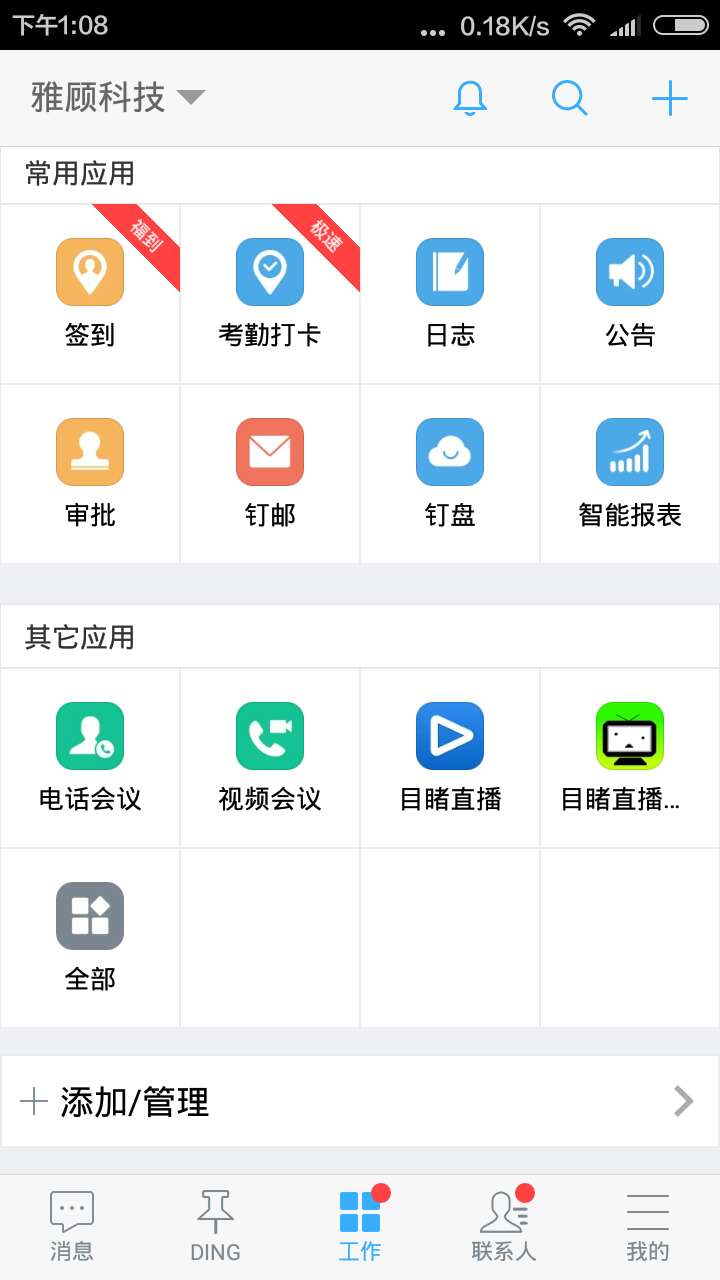
1、 企业管理员PC端进入目睹直播(点此进入)
1)点击新建直播会跳到目睹的控制后台新建一个直播频道,钉钉的直播列表也会生成一个对应的直播频道。
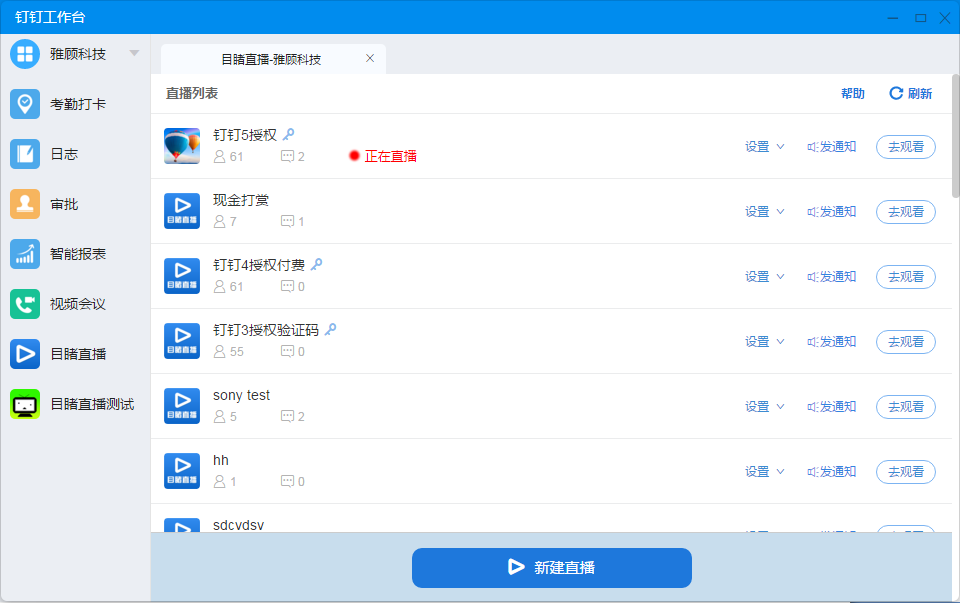
2)点击设置,下拉显示:频道显示,观看权限,删除频道,更多设置;
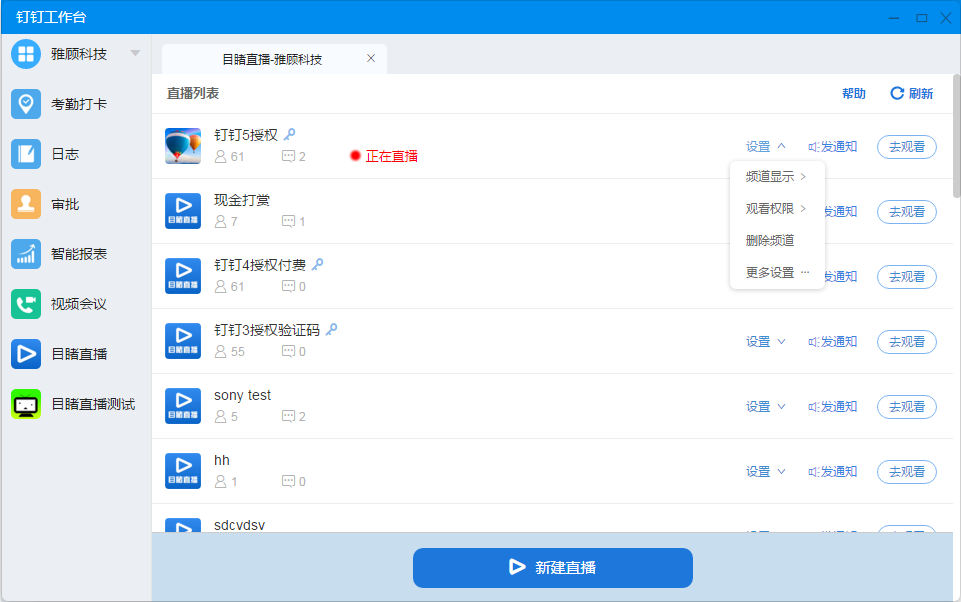
3)设置频道显示:
a、 设置观众不可见后,直播频道只有管理员PC端可见,且观看页无法进入,无法发送通知;
b、 设置观众可见,可正常观看操作;
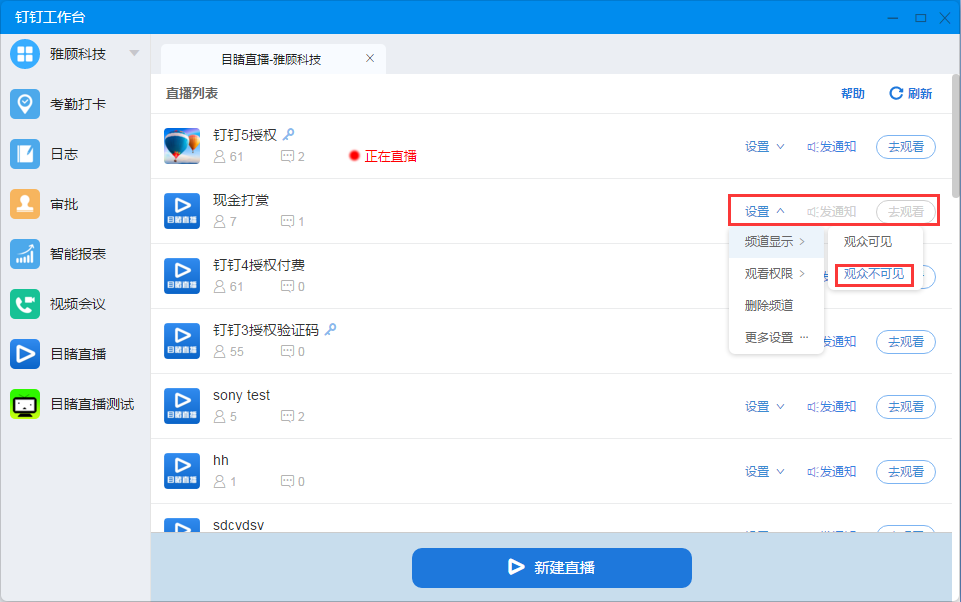
4)设置观看权限:
a、 设置权限为企业内部人员,则只有拥有本企业员工身份的用户可以观看且频道名称的右边会显示权限限制的图标,hover上去之后显示“仅企业内部人员能看”;
b、 设置权限为所有人,则所有用户可正常观看;
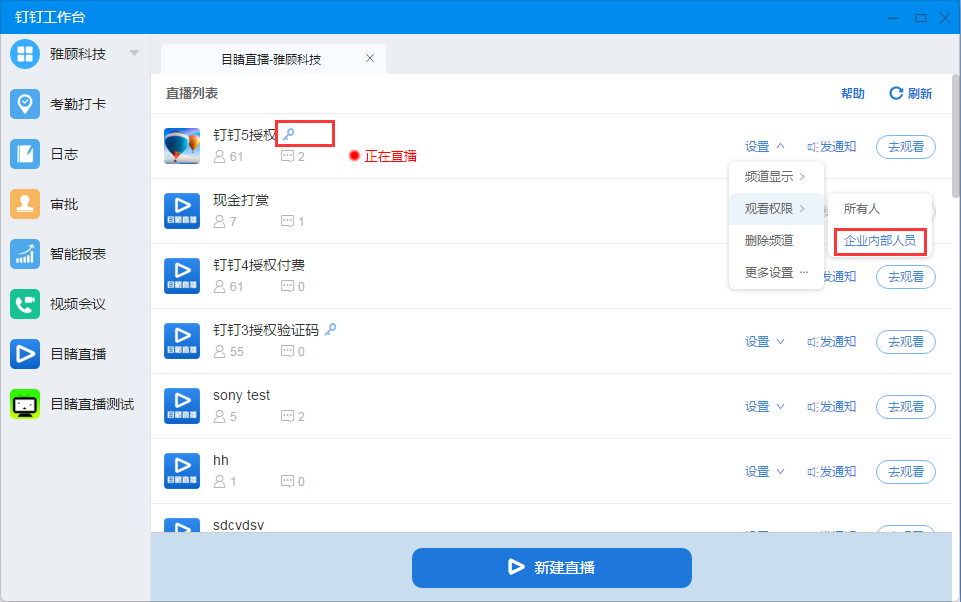
5)删除频道,会清空该频道的所有设置,对应我们控制台的删除频道;
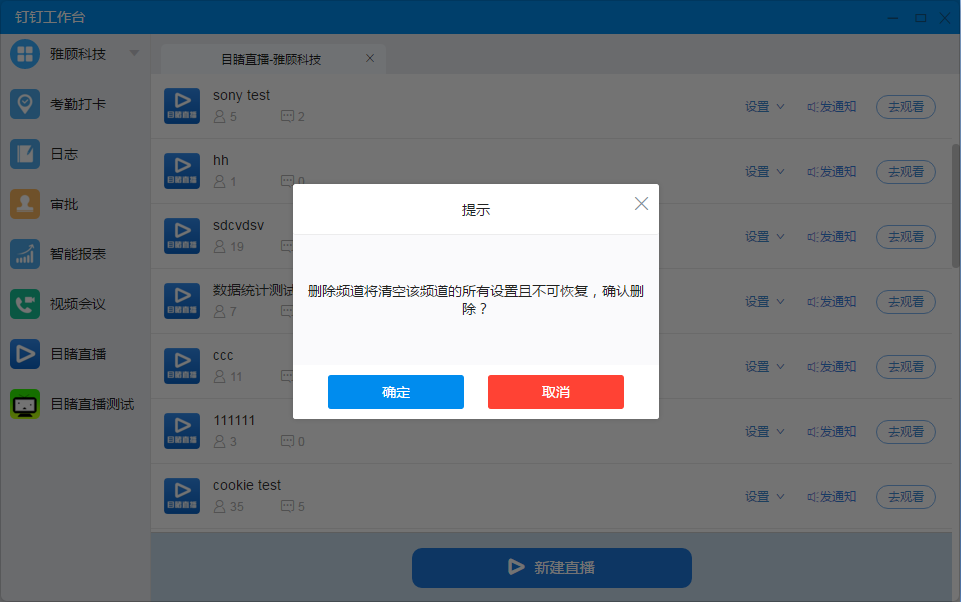
6)更多设置,可以跳到目睹的对应直播频道的控制页,可以对直播进行装修,自定义直播窗口背景、手机观看页的引导图等,还可以开启打赏、抽奖、互动投票、发红包等功能。
7)发通知可以给本企业下的企业员工发送直播消息通知,员工可以通过该通知直接进入对应的观看页;
8) 点击去观看会跳到对应的观看页观看直播;
2、非管理员PC端打开目睹直播应用的界面如下:
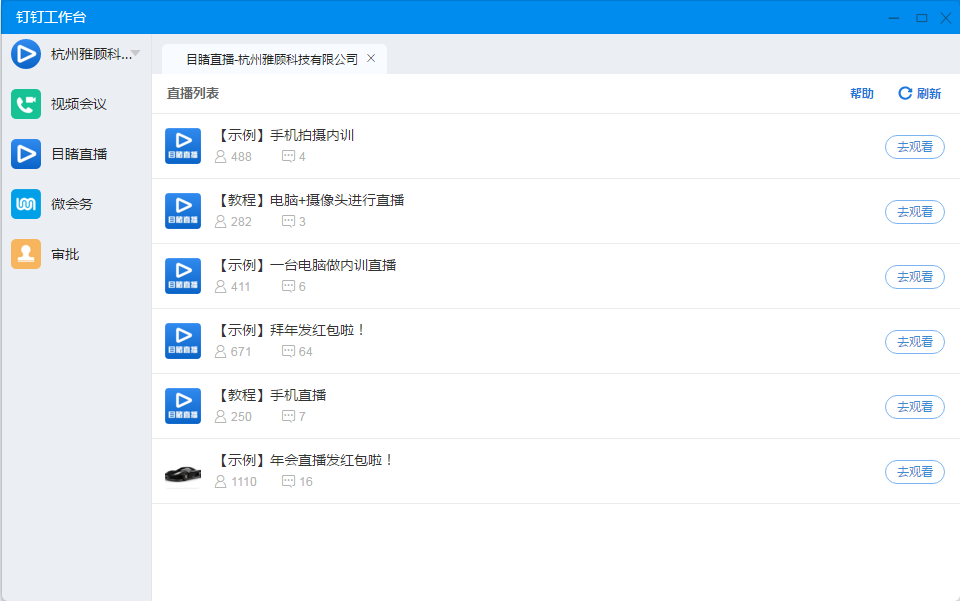
移动端管理员和非管理员界面一致,如下图:
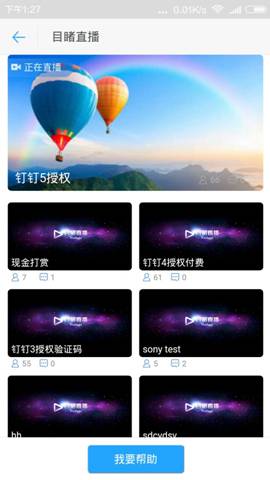
3、观看页,观看无限制时,如下图:
PC端:
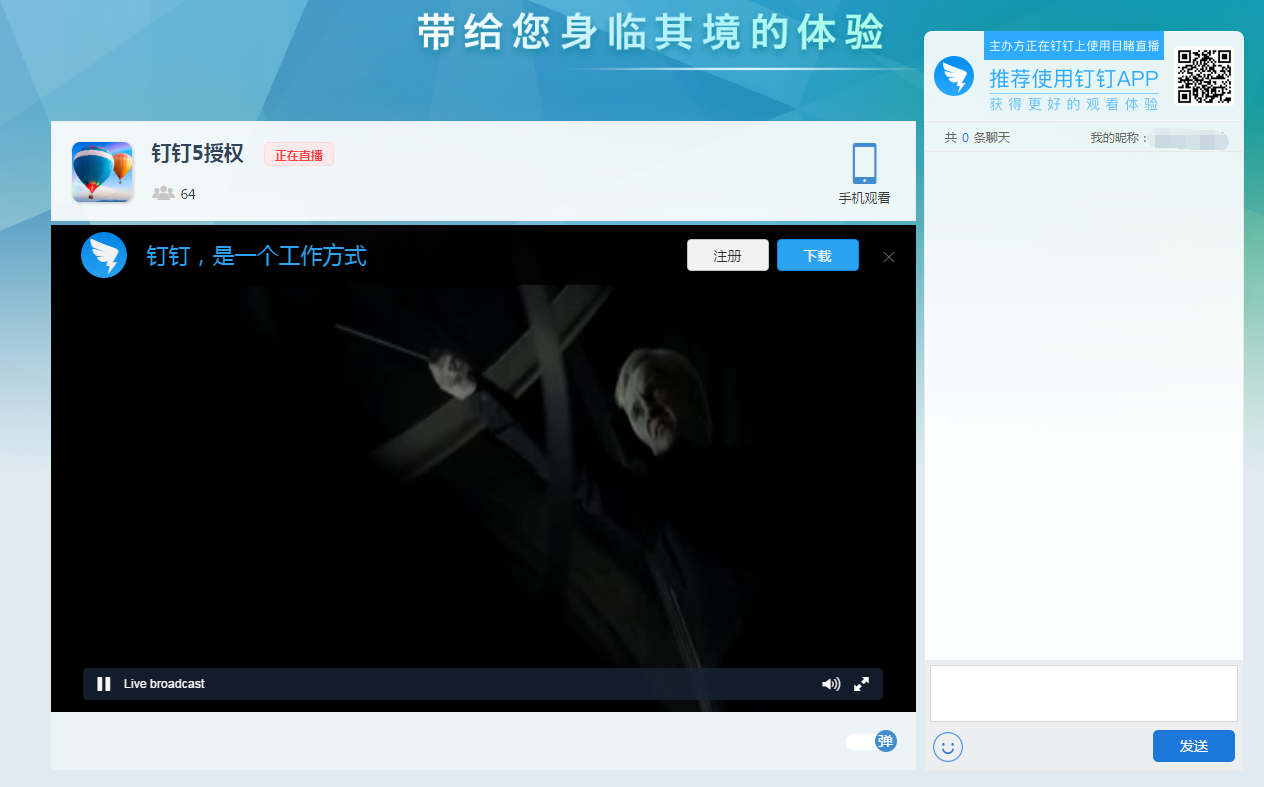
移动端: 点击注册,跳转到目睹直播应用下载界面
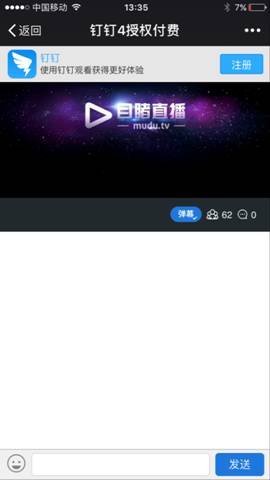
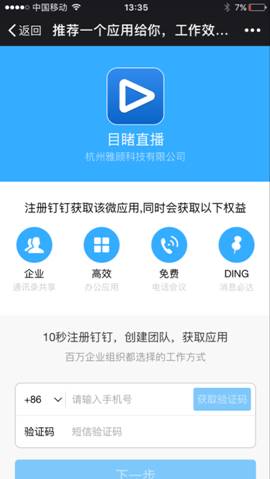
观看设置权限后,如下图:
PC端:若浏览器没有保存钉钉账号信息,就无法直接通过复制地址链接打开,一定要从钉钉管理列表中点击“去观看”打开,否则会提示观看受限;

移动端:其中图1为没有内部企业员工身份的钉钉用户从钉钉容器内打开效果,图2为非钉钉容器内部打开效果;
图1:
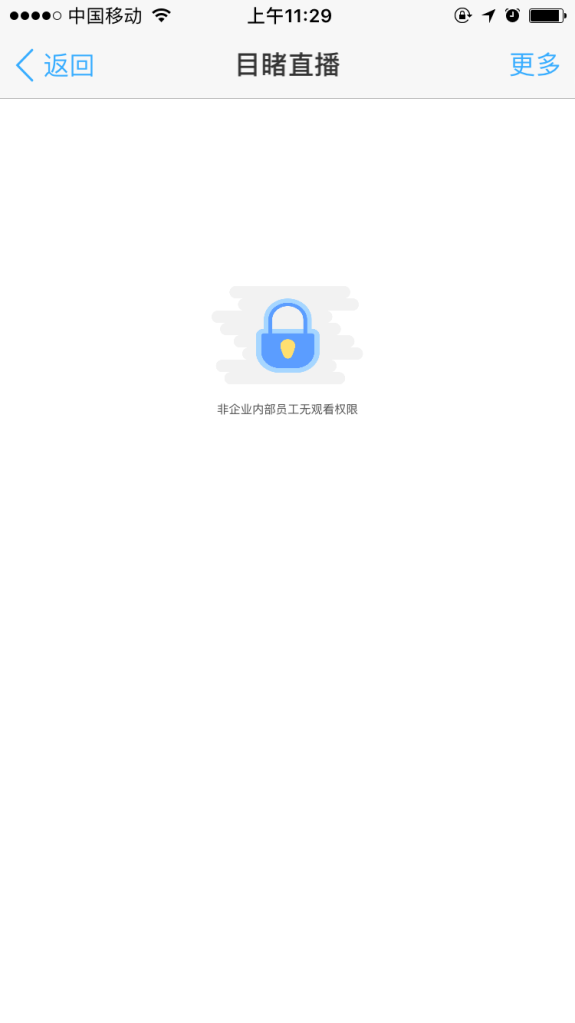
图2:
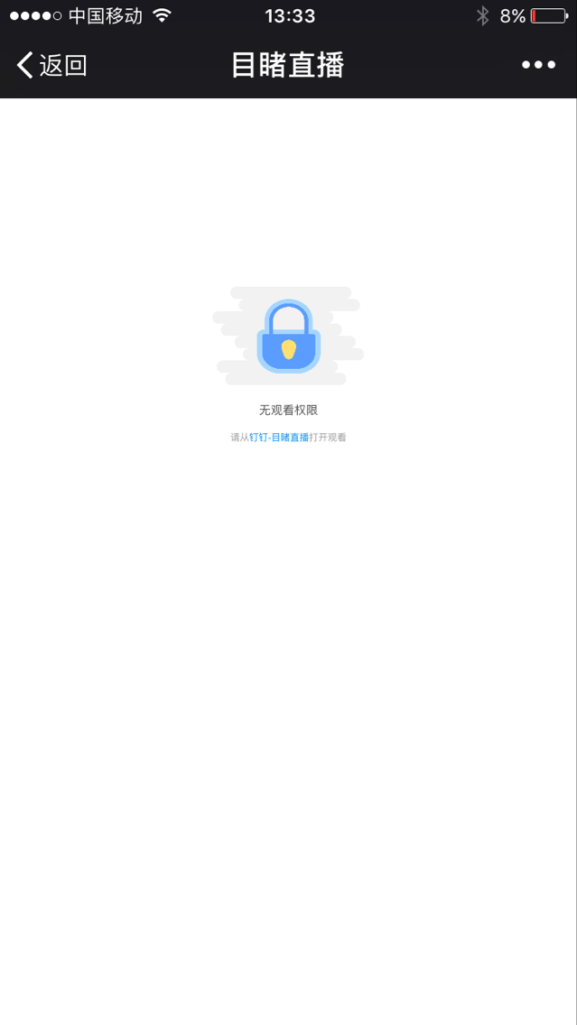
目睹直播(http://mudu.tv),企业级视频直播平台-易用 · 开放 · 随心拓展。
更多直播操作手册:
· 微博直播操作
· 微信公众号直播操作
· 联合发行渠道直播操作
· 大型活动直播保障
· 企业专属频道
· 跨平台合作直播
· 微信视频直播操作
服务时间:9:00--21:00
紧急技术支持:21:00--9:00
咨询热线:4009-618-610